先日 PC でゲームや作業をしている際、ディスプレイが一瞬だけ消えてしまい使えなくなってしまうことがあった。消えている時間は数秒程度ですぐ復帰したが、何度も発生するとなると困る。
HP ゲーミングモニター OMEN 24 23.8インチ フルHD 165Hz 1ms IPSパネル 非光沢 HDMI 2.0 DisplayPort 1.4 PC/PS4/Switch向きピボット・高さ・角度調整 ブルーライトカット 3年保証 (型番:780F0AA-AAAA)このページでは PC のディスプレイが一瞬だけ暗くなる場合に試してみることをいくつか紹介しよう。
電源/HDMI/DPケーブルを繋げなおす

いつのまにか電源やHDMI,DPなどのケーブルの差し込みが緩くなっている場合がある。ケーブルを抜き差ししてしっかり接続されているか確認してみよう。
ディスプレイを他の PC に接続する
他の PC を所有しているのであれば接続し、同様の症状が出ないか確認してみよう。これで同様の現象が発生する場合、ディスプレイ自体が故障している可能性がある。もしそうでないならば、PC 側に問題の可能性がある。
ディスプレイとの接続方法を変更する
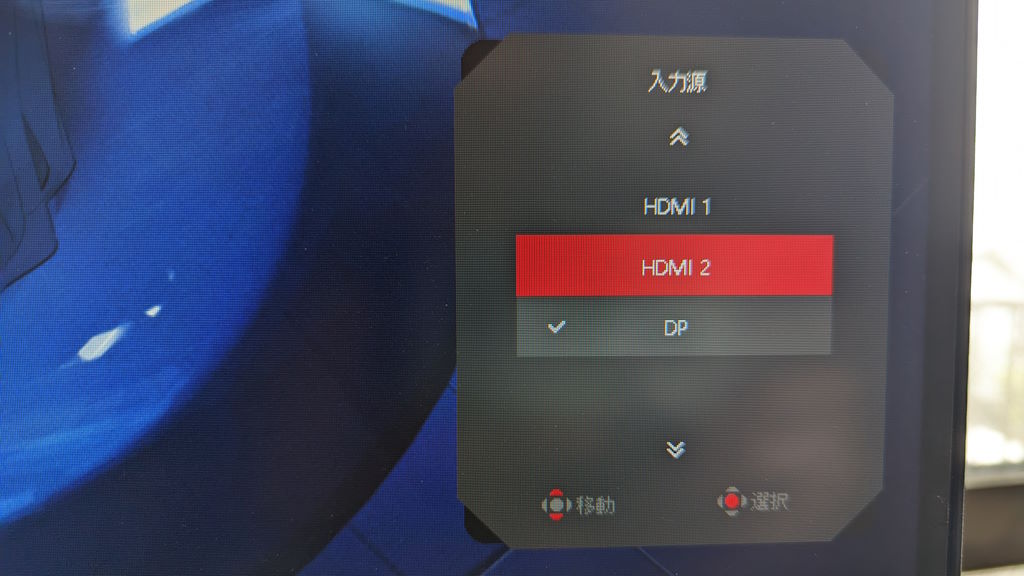
通常ディスプレイには HDMI, DP, DVI といった複数の接続方法が用意されている。これらを変更して正常に動作するか確認してみよう。また、PC 側の端子も同様に複数用意されているため、それぞれ変更して正常に動作するか確認してみよう。
ディスプレイに接続している機器を外す
ディスプレイによっては USB ハブの機能が搭載されており、接続している機器によっては電力を大量に消費し、動作が不安定になる可能性があるようだ。もし何らかの機器を接続しているのであれば、それらを外して確認してみよう。
グラフィックドライバーを更新する
画面表示を行うグラフィックドライバーが悪い可能性もある。ドライバーを更新してみよう。
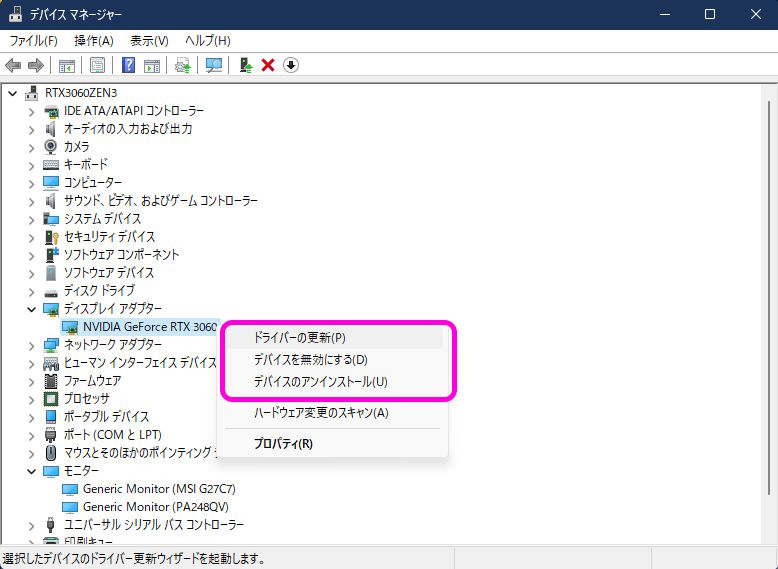
ドライバーの更新・アンインストールはスタートメニュー右クリック -> デバイスマネージャーを開き、対象のデバイスを右クリック ->「ドライバーの更新」して実行できる。
ディスプレイのドライバーを更新する
グラフィックボードだけでなく、ディスプレイそのもののドライバーも更新してみよう。
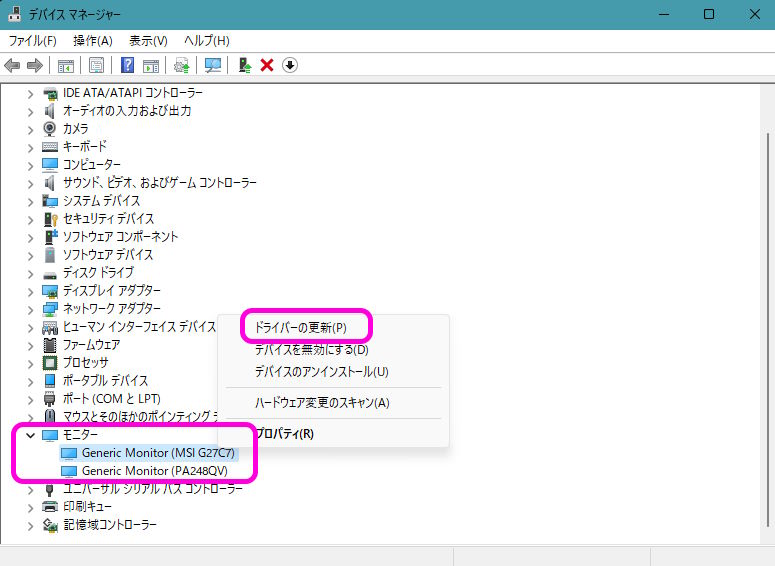
こちらも同様にデバイスマネージャーを開き、「モニター」欄から該当のモニターを選んで右クリック ->「ドライバーの更新」を選択しよう。
イベントビューアーを確認する
画面が暗くなる瞬間に Windows 側で何らかの異常が起こっていないか確認してみよう。Windows のスタートボタンを右クリックし、「イベントビューアー」を開こう。
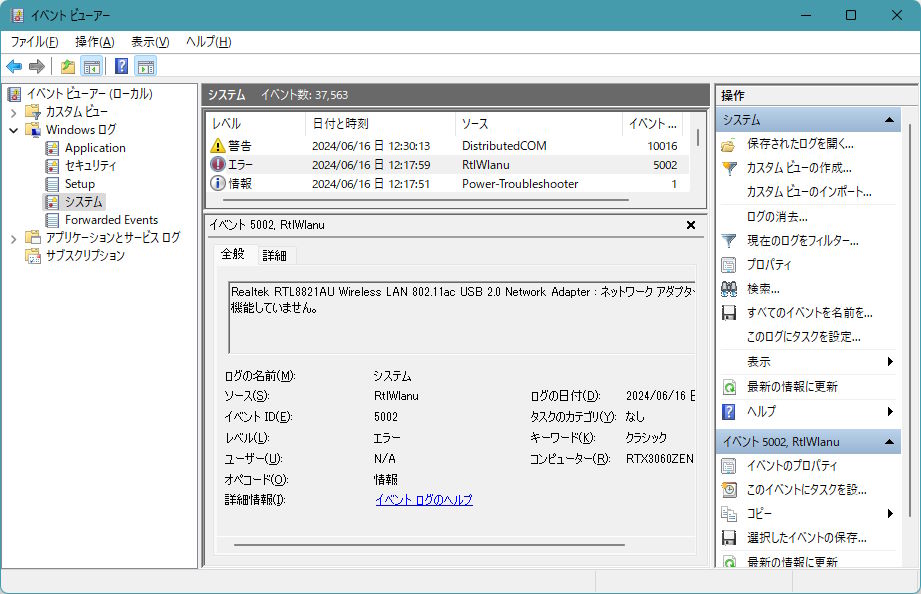
「Windows ログ」から暗くなった瞬間のログを確認してみよう。何らかのエラーが発生している場合、それが原因の可能性がある。例えば何らかのアプリケーションが起動しているのであれば、それらを停止してみよう。
Windows Update を適用する
もし未適用の Windows Update があるのであれば、それらを適用してみよう。
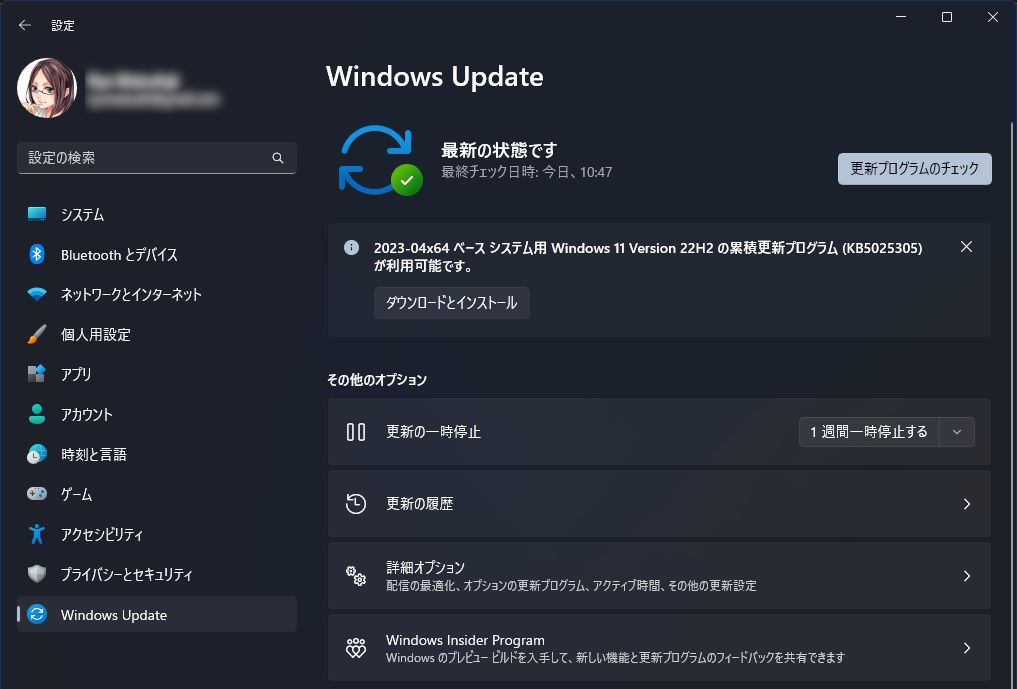
Windows の「設定」から「Windows Update」を開き、「更新プログラムのチェック」を押して「最新の状態です」と表示されていれば最新版だ。
PC を再起動する
困ったときは PC を再起動してみよう。Windows の不具合はそれで直ったりする事も多い。
まとめ
このように PC のディスプレイが一瞬暗くなる場合にやってみるべきことは多い。落ち着いて一つ一つ確かめてみよう。
これらを全て試しても発生するのであれば、ディスプレイ自体が故障している可能性がある。残念ながら新しいディスプレイを購入しよう。

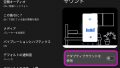
コメント